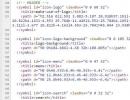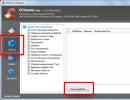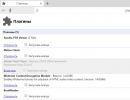Установка и настройка сервера php apache. Установка сервера Apache, MySQL и PHP интерпретатора
Выбираем последнюю версию (на момент написания этой статьи — 2.2.17) и переходим к списку дистрибутивов. На домашнем компе вам вряд ли понадобится SSL, поэтому скачиваем версию Win32 Binary without crypto (no mod_ssl) (MSI Installer).
Теперь запускаем установщик (пользователь должен обладать правами администратора). В начале ничего интересного — просто экран приветствия:
Второй этап — соглашаемся с условиями лицензии:

Третий этап — несколько вводных слов от разработчиков. Сразу жмем Next:

Четвертый этап. Здесь надо ввести данные во все три текстовых поля. Можно ввести несуществующий домен типа test.test или example.com. Эти данные нужны для создания базового конфигурационного файла. Под текстовыми полями одна из самых важных настроек — установить Apache как службу или как обычную программу. Выбираем «for All Users, on port 80, as a Service — Recommended» — установить как службу:

Тип установки. Выбираем Custom (выборочная):

Шестой этап. Выбор компонентов и места установки. Я оставил все значения по умолчанию:

Седьмой этап. Все готово к установке. Нажимаем Install:

Завершаем установку (Finish):

Установка завершена. В трее появится значок Apache, с помощью которого можно быстро остановить/запустить службу:

Проверяем работоспособность. Открываем браузер, и в адресной строке вводим http://localhost/. Если все правильно, должна открыться страница с надписью It works!

Чтобы сервер был доступен не только на локальном компьютере, но и из вне, необходимо открыть на вход порт TCP 80 в брандмауэре Windows.
Открытие порта в брандмауэре Windows
Открываем Пуск -> Панель управления -> Система и безопасность -> Брандмауэр Windows. В левой колонке кликаем по ссылке «Дополнительные параметры». В открывшемся окне также в левой колонке кликаем по «Правила для входящих подключений» и затем уже в правой колонке «Создать правило…»:

Откроется мастер создания правила. Тип правила выбираем «Для порта»:

Протоколы и порты. Протокол TCP. Ниже выбрать опцию «Определенные локальные порты», и справа в текстовом поле ввести номер порта — 80:

Действие. Выбираем «Разрешить подключение»:

Профиль. Оставляем по умолчанию (отмечены все три опции: доменный, частный, публичный):

В конце концов вводим имя созданного правила. Например Apache Web Server:

На этом все. Нажимаем Готово. Теперь можно попробовать подключиться с другого компьютера.
Напоминаю, что для подключений к серверу не только из локальной сети, но и из Интернет, на роутере (если он есть) необходимо настроить форвардинг 80-го порта (port forwarding или еще это часто называют virtual server).
Установка PHP (ручная)
Скачиваем последнюю версию PHP (5.3.5 на момент написания) с сайта: http://windows.php.net/download/ . Здесь доступно сразу несколько версий:
- VC9 x86 Non Thread Safe — для установки на IIS в режиме FastCGI.
- VC9 x86 Thread Safe — ???
- VC6 x86 Non Thread Safe — для установки на Apache в режиме CGI/FastCGI.
- VC6 x86 Thread Safe — для установки на Apache в режиме модуля — наш выбор.
Т.к. мы затеяли установку в ручном режиме, скачиваем zip-архив.
Содержимое архива распаковываем в директорию установки. Я выбрал C:\Program Files\PHP.
Переходим в эту директорию. В корне установки вы найдете два файла php.ini-development и php.ini-production. Эти файлы содержат базовые настройки. Первый файл оптимизирован для разработчиков, второй для рабочих систем. Основное отличие — в настройках для разработчиков разрешен вывод на экран ошибок, тогда как для рабочих систем вывод ошибок запрещен из соображений безопасности.
Итак, выбираем нужный вам файл (я выбрал php.ini-development), открываем его и сохраняем в ту же папку под именем php.ini. Эту операцию можно проделать в обычном блокноте, но все же лучше использовать редактор поудобнее, например notepad2 .
Теперь в php.ini необходимо внести несколько изменений:
- Найти опцию extension_dir (пользуйтесь поиском CTRL+F) и изменить путь к папке ext в соответствии с путем установки PHP. У меня это выглядит так: extension_dir = «c:\program files\php\ext»
- Найти опцию upload_tmp_dir. Здесь надо указать путь к временной папке. Я выбрал c:\windows\temp. Всё вместе: upload_tmp_dir = «c:\windows\temp»
- Найти опцию session.save_path. Здесь также требуется указать путь к временной папке: session.save_path = «c:\windows\temp»
- Перейдите к разделу Dynamic Extensions. Здесь необходимо раскомментировать строки (убрать точку с запятой в начале), соответствующие модулям PHP, которые вам необходимы для работы. Базовый набор модулей может выглядеть примерно так: ;extension=php_bz2.dll ;extension=php_curl.dll ;extension=php_fileinfo.dll extension=php_gd2.dll ;extension=php_gettext.dll ;extension=php_gmp.dll ;extension=php_intl.dll ;extension=php_imap.dll ;extension=php_interbase.dll ;extension=php_ldap.dll extension=php_mbstring.dll extension=php_exif.dll ; Must be after mbstring as it depends on it extension=php_mysql.dll extension=php_mysqli.dll ;extension=php_oci8.dll ; Use with Oracle 10gR2 Instant Client ;extension=php_oci8_11g.dll ; Use with Oracle 11g Instant Client ;extension=php_openssl.dll ;extension=php_pdo_firebird.dll ;extension=php_pdo_mssql.dll ;extension=php_pdo_mysql.dll ;extension=php_pdo_oci.dll ;extension=php_pdo_odbc.dll ;extension=php_pdo_pgsql.dll ;extension=php_pdo_sqlite.dll ;extension=php_pgsql.dll ;extension=php_phar.dll ;extension=php_pspell.dll ;extension=php_shmop.dll ;extension=php_snmp.dll ;extension=php_soap.dll extension=php_sockets.dll ;extension=php_sqlite.dll extension=php_sqlite3.dll ;extension=php_sybase_ct.dll ;extension=php_tidy.dll ;extension=php_xmlrpc.dll extension=php_xsl.dll extension=php_zip.dll
Теперь переходим к настройкам Apache.
Открываем папку установки Apache (по умолчанию C:\Program Files\Apache Software Foundation\Apache2.2\). Открываем папку conf. Открываем файл httpd.conf.
Переходим в конец файла и дописываем туда следующие строчки:
# Charset AddDefaultCharset windows-1251 # PHP LoadModule php5_module "c:\program files\php\php5apache2_2.dll" PHPIniDir "c:\program files\php" AddType application/x-httpd-php .php
Путь к папке php указываете тот, который вы выбрали в процессе установки.
В том же файле находим следующие строки:
Перед index.html дописываем через пробел index.php. В итоге получается:
Чтобы изменения вступили в силу, перезапускаем службу Apache. Если служба перезапустится — это хороший знак. Если нет — ищите ошибки в конфигурационных файлах. Особенно внимательно проверьте все пути.
Чтобы убедиться в работоспособности PHP, откройте директорию установки Apache, далее откройте папку htdocs (здесь содержаться файлы веб-сайта по умолчанию). Создайте в этой папке файл index.php со следующем содержанием:
Теперь откройте в браузере http://localhost/. Если все нормально, вы увидите похожую страницу:

Если вы видите страницу с надписью «It works!», попробуйте обновить страницу с помощью CTRL+F5.
Установка MySQL
Вынесена в отдельную статью.
5.9KПроект Apache не предоставляет бинарные версии программного обеспечения, а только исходный код. Тем не менее, их можно получить на сторонних сайтах:
- ApacheHaus ;
- Apache Lounge .
Загрузите 32-разрядную версию Apache Windows (httpd-2.4.20-win32-VC14.zip ) или 64-разрядную версию (httpd-2.4.20-win64-VC14.zip ). Проверьте, установлена ли у вас 64-разрядная версия ОС . Чтобы определить это, можно использовать msinfo32.exe . Этот инструмент помогает в сборе информации о компьютере, в диагностике проблем или его можно использовать для доступа к другим инструментам.
Чтобы запустить его, выполните команду Выполнить> msinfo32> нажмите Enter .
После того, как найдете нужную версию, скачайте Zip-архив , а затем извлеките его содержимое в папку C:Apache24 .
Перед запуском сервера Apache , если нужно изменить порт прослушивания на 8181 :
- Откройте в текстовом редакторе файл C:Apache24confhttpd.conf ;
- Найдите следующую строку: Listen 80 ;
- И измените ее на: Listen 8181 .
Сохраните изменения.
Теперь можно запустить сервер Apache Windows 7 :
Откройте командную строку от имени администратора и перейдите в подкаталог bin :
Введите httpd.exe и нажмите Enter .
Если на экране появилось диалоговое окно с сообщением об отсутствии файла MSVCR140.dll , необходимо установить Visual C ++ Redistributable для Visual Studio 2015 (выберите vc_redist.x64.exe , если у вас установлена 64-разрядная версия Windows ).
Теперь откройте браузер и введите в адресную строку http://localhost:8181 , чтобы запустить демонстрационный сайт.
Установка PHP 7 в Windows
PHP 7 — важное обновление для серверного языка веб-разработки PHP . Загрузите zip-архив VC14 x64 Thread Safe (2016-Apr-29 00:38:19) . Если вы загрузили 32-разрядную версию Apache , необходимо установить PHP x86 .
Создайте папку с именем «php7 », извлеките в нее содержимое архива php-7.0.6-Win32-VC14-x64.zip , а затем поместите папку в корень диска C:
Настройка Apache для использования PHP
Откройте файл конфигурации установки Windows Apache C:Apache24confhttpd.conf .
Скопируйте следующие строки в начало файла:
- AddHandler application/x-httpd-php.php ;
- AddType application/x-httpd-php .php .html ;
- LoadModule php7_module «c:/php7/php7apache2_4.dll» ;
- PHPIniDir «c:/php7» .
В разделе
Сохраните файл Apache PHP Windows . Теперь переименуйте файл C:php7php.ini-development в C:php7php.ini.
Включение mod_rewrite для перезаписи URL-адресов
Откройте файл конфигурации Apache C:Apache24confhttpd.conf
;
Найдите в нем строку #LoadModule rewrite_module modules/mod_rewrite.so и удалите символ хеш «#»
;
Найдите все вхождения строки «AllowOverride None
» и измените их на «AllowOverride All»
.
Настройка PHP с MySQL
Отредактируйте файл php.ini и раскомментируйте каталог расширений. Удалите символ «; » в начале строк:
; Directory in which the loadable extensions (modules) reside. ; http://php.net/extension-dir ; extension_dir = "./" ; On windows: extension_dir = "ext"
Активируйте следующие строки, это даст возможность запуска модулей MySQL :
extension=php_mysqli.dll extension=php_pdo_mysql.dll
А также приведенные ниже строки, если вы используете установку Apache PHP MySQL Window s в среде разработки:
extension=php_curl.dll extension=php_fileinfo.dll extension=php_gd2.dll extension=php_mbstring.dll extension=php_openssl.dll
Раскомментируйте error_log , чтобы включить ведение журнала файлов:
; Log errors to specified file. PHP"s default behavior is to leave this value ; empty. ; http://php.net/error-log ; Example: error_log = c:php7php_errors.log
Сохраните изменения.
ВАЖНО! Установите PATH для Windows , чтобы найти PHP
- Кликните правой кнопкой мыши на ярлыке Мой компьютер — Свойства — Дополнительно — Переменные среды ;
- В разделе «Системные переменные » найдите пункт «Путь », кликните по нему и выберите «Изменить »;
- Добавьте в конце путь к папке php (обязательно после точки с запятой «;» ). Например: «;C:php7 «;
- Нажмите «ОК ».
Как проверить, установлен ли PHP
Создайте файл по адресу C:Apache24htdocsphpinfo.php и добавьте в него следующий код.
Установка веб-сервера на Linux:
- Если у вас Ubuntu, то вам подойдёт статья "Как установить веб-сервер Apache с PHP 7, MariaDB/MySQL и phpMyAdmin (LAMP) на Ubuntu 16.10 ".
- Если у вас Arch Linux, то вам подойдёт статья "Установка LAMP (Linux, Apache, MySQL/MariaDB, PHP7 и phpMyAdmin) в Arch Linux / BlackArch ".
Локальный сервер очень полезный инструмент. Он точно пригодиться веб-мастерам, программистам на PHP, тестерам на проникновение. Все программы, входящие в типичную установку веб-сервера, являются бесплатными, у всех у них открыт исходный код. Локальный веб-сервер потребляет минимум ресурсов и, на самом деле, его совсем нетрудно установить и настроить.
Эта инструкция расскажет о том, как установить локальный веб-сервер без использования готовых сборок. Этот способ имеет свои преимущества. Самыми важными из них являются: полный контроль на тем, что вы устанавливаете; возможность использовать самые последние версии программного обеспечения.
Если вы будете в точности следовать инструкции, то у вас обязательно всё заработает! Кроме тех, у кого Windows XP - если лу вас эта операционная система, то для вас сделана специальная инструкция .
Я покажу пример установки на Windows 10, но если у вас другая версия Windows, то пусть вас это не смущает - процедура везде идентичная. Я буду скачивать последние (самые свежие) на момент написания версии программ. Если к тому времени, когда вы читаете, выйдут новые версии, то скачивайте именно их.
Этапы установки:
Вам также может пригодиться:
1. Подготовка (скачивание программ, входящих в сервер, создание структуры сервера)
Нам нужны:
- Apache (непосредственно веб-сервер)
- PHP - среда для работы PHP программ (требуется практически всеми веб-сайтами)
- MySQL - система управления базами данных (требуется большинством веб-сайтов)
- phpMyAdmin - очень удобный инструмент для управления базами данных
Официальный сайт разработчиков Apache это httpd.apache.org . Можно скачать Apache с этого сайта. Но официальная версия собирается с использованием старого компилятора, по этой причине она не работает с новыми версиями PHP. Авторы PHP рекомендуют Apache с сайта apachelounge.com/download . Поэтому для этой инструкции скачиваем Apache именно с сайта apachelounge.com/download .
Если у вас 64-битная версия Windows, то вы можете выбрать как 64-битную, так и 32-битную версию компонентов. Главное правило - все компоненты должны быть одной битности. Если у вас 32-битная версия Windows, то все компоненты должны быть 32-битными. Это не относится к phpMyAdmin, который написан на языке PHP. Для PHP программ понятие битности неприменимо.
Бесплатная версия MySQL называется MySQL Community Server . Её можно скачать на странице . На этой же странице есть установщик в виде исполнимого файла, но я рекомендую скачать ZIP-архив. На странице скачивания нам предлагают зарегистрироваться или войти в существующую учётную запись - но это делать необязательно. Достаточно нажать на ссылку «No thanks, just start my download ». Обратите внимание на битность.
Ещё нам нужен файл C++ Redistributable Visual Studio 2017, т.е. Распространяемый компонент Visual C++ для Visual Studio 2017 (или любой другой более поздний), скачать его можно на официальном сайте Microsoft по ссылке (прямая ссылка на скачивание 64-битной версии; прямая ссылка на скачивание 32-битной версии). Этот файл нужен для веб-сервера. А для MySQL необходим Распространяемые пакеты Visual C++ для Visual Studio 2015. Его можно скачать по .
Итак, у меня скачались следующие файлы:
- httpd-2.4.29-Win64-VC15.zip
- php-7.2.0-Win32-VC15-x64.zip
- mysql-8.0.11-winx64.zip
- phpMyAdmin-4.7.6-all-languages.zip
- vc_redist.x64.exe
- vcredist_x64.exe
Установите файлы vc_redist.x64.exe и vcredist_x64.exe .
2. Создание структуры веб-сервера
Создадим структуру каталогов нашего сервера. Главная идея - разделить исполнимые файлы и файлы сайтов с базами данных. Это удобно для обслуживания сервера, в том числе для резервного копирования.
В корне диска C:\ создайте каталог Server . В этом каталоге создайте 2 подкаталога: bin (для исполнимых файлов) и data .
Перейдите в каталог data и там создайте подпапки DB (для баз данных) и htdocs (для сайтов).
Перейдите в каталог C:\Server\data\DB\ и создайте там пустую папку data .
3. Установка Apache 2.4
Содержимое скаченного архива (точнее говоря, только каталог Apache24 ), распакуйте в C:\Server\bin\ .
Перейдите в каталог c:\Server\bin\Apache24\conf\ и откройте файл httpd.conf любым текстовым редактором.
В нём нам нужно заменить ряд строк.
Define SRVROOT "c:/Apache24"
Define SRVROOT "c:/Server/bin/Apache24"
#ServerName www.example.com:80
ServerName localhost
DocumentRoot "${SRVROOT}/htdocs"
DocumentRoot "c:/Server/data/htdocs/"
DirectoryIndex index.html
DirectoryIndex index.php index.html index.htm
# AllowOverride controls what directives may be placed in .htaccess files. # It can be "All", "None", or any combination of the keywords: # AllowOverride FileInfo AuthConfig Limit # AllowOverride None
# AllowOverride controls what directives may be placed in .htaccess files. # It can be "All", "None", or any combination of the keywords: # AllowOverride FileInfo AuthConfig Limit # AllowOverride All
#LoadModule rewrite_module modules/mod_rewrite.so
LoadModule rewrite_module modules/mod_rewrite.so
Сохраняем и закрываем файл. Всё, настройка Apache завершена! Описание каждой изменённой директивы вы найдёте на этой странице .
Откройте командную строку (это можно сделать нажав одновременно клавиши Win+X). Выберите там Windows PowerShell (администратор) и скопируйте туда:
C:\Server\bin\Apache24\bin\httpd.exe -k install
Если поступит запрос от файервола в отношение Apache, то нажмите Разрешить.
Теперь вводим в командную строку:
C:\Server\bin\Apache24\bin\httpd.exe -k start
И нажмите Enter.

В качестве имя пользователя вводим root. Поле пароля оставляем пустым. Если всё сделано правильно, то всё должно выглядеть так:

7. Использование сервера и бэкап данных
В каталоге c:\Server\data\htdocs\ создавайте папки и файлы, например:
c:\Server\data\htdocs\test\ajax.php - этот файл, соответственно, будет доступен по адресу http://localhost/test/ajax.php и т.д.
Для создания полного бэкапа всех сайтов и баз данных достаточно скопировать каталог C:\Server\data\ .
Перед обновлением модулей, делайте бэкап папки bin - в случае возникновения проблем, можно будет легко откатиться к предыдущим версиям.
При повторной установке сервера или при его обновлении, необходимо заново настраивать конфигурационные файлы. Если у вас есть копии этих файлов, то процесс можно значительно ускорить. Желательно забэкапить следующие файлы:
- c:\Server\bin\Apache24\conf\httpd.conf
- c:\Server\bin\mysql-8.0\my.ini
- c:\Server\bin\PHP\php.ini
- c:\Server\data\htdocs\phpMyAdmin\config.inc.php
В них и хранятся все настройки.
8. Дополнительная настройка PHP
PHP в настоящее время очень мощный, гибкий, удобный инструмент. На локальном компьютере с помощью него можно решать разнообразные задачи, совсем не обязательно связанные с генерацией Web-страниц. При решении неординарных задач можно упереться в ограничения, установленные в настройках. Эти настройки содержаться в файле php.ini (c:\Server\bin\PHP\php.ini) Рассмотрим некоторые из них:
Memory_limit = 128M
устанавливает максимальное количество памяти, которое может использовать скрипт
Post_max_size = 8M
устанавливает максимальное количество данных, которые будут приняты при отправке методом POST
;default_charset = "UTF-8"
устанавливает кодировку (по умолчанию, строка закомментирована)
Upload_max_filesize = 2M
максимальный размер загружаемого на сервер файла. Изначально установлен очень маленький размер - только два мегабайта. Например, при загрузке базы данных в phpMyAdmin, не получится загрузить файл больше 2 мегабайт до тех пор, пока не будет изменён этот пункт настройки.
Max_file_uploads = 20
максимальное количество файлов для загрузки за один раз
Max_execution_time = 30
максимальное время выполнения одного скрипта
Менять эти настройки совершенно необязательно, но полезно о них знать.
9. Дополнительная настройка phpMyAdmin
Мы уже настроили phpMyAdmin и большинству вполне достаточно базового функционала. Тем не менее, на стартовой странице phpMyAdmin есть надпись: «Дополнительные возможности phpMyAdmin не настроены в полной мере, некоторые функции были отключены».
Новыми возможностями являются:
- показ связей между (связанными) таблицами;
- добавление информации о таблицах (начиная с версии 2.3.0 вы можете описывать в специальной таблице ‘table_info’ какая колонка будет показана во всплывающей подсказке при движении курсором над связанным ключом);
- создание PDF-схемы (начиная с версии 2.3.0 вы можете в phpMyAdmin создавать PDF страницы, показывающие связи между вашими таблицами);
- отображать комментарии столбцов (начиная с версии 2.3.0 вы можете делать комментарий с описанием каждого столбца для каждой таблицы. И они будут видны в «предварительном просмотре для печати». Начиная с версии 2.5.0, комментарии используются на собственных страницах таблиц и в режиме просмотра, показываясь как всплывающие подсказки над колонками (таблицы свойств) или встроены в заголовок таблицы в режиме просмотра. Они также могут быть показаны в дампе таблицы);
- создавать закладки (начиная с версии 2.2.0, phpMyAdmin позволяет пользователям делать закладки на запросы. Это может быть полезно для часто используемых запросов);
- история SQL-запросов (начиная с версии 2.5.0 вы можете сохранять вашу историю всех SQL запросов, которые были сделаны через интерфейс phpMyAdmin);
- дизайнер (начиная с версии 2.10.0, доступен инструмент Дизайнер; он позволяет визуально управлять связями между таблицами);
- информация о недавно использованных таблицах;
- настройка интерфейса часто используемых таблиц;
- слежение (начиная с версии 3.3.x доступен механизм слежения. Он помогает вам проследить каждую SQL команду, которая была выполнена phpMyAdmin’ом. Поддерживается запись работы с данными и запись команд. После включения, вы сможете делать версии таблиц);
- пользовательские настройки (начиная с версии 3.4.x, phpMyAdmin позволяет пользователям задавать большинство настроек и сохранять их в базе данных);
- настраиваемые меню (начиная с версии 4.1.0 вы можете создавать группы пользователей, которым будут доступны только назначенные пункты меню. Пользователь может быть определён в группу и будет видеть только пункты меню, доступные для его группы);
- спрятать/показать пункты навигации (начиная с версии 4.1.0 вы можете спрятать/показать пункты в навигационном дереве).
- и другие
Сейчас мы настроим эти дополнительные возможности в полной мере. Перейдите по ссылке http://localhost/phpmyadmin/chk_rel.php и кликните "Создать базу данных". После этого все новые функции будут активированы.
Несколько скриншотов новых функций:
1) Дизайнер

2) Слежение

10. Установка почтовой заглушки
В каталоге C:\Server\bin\ создайте новый каталог с названием Sendmail. Теперь в этом каталоге создайте файл sendmail.php со следующим содержимым:
#!/usr/bin/env php
Откройте конфигурационный файл PHP, он размещён здесь C:\Server\bin\PHP\php.ini . И добавьте туда одну строчку:
Sendmail_path = "C:\Server\bin\PHP\php.exe C:\Server\bin\Sendmail\sendmail.php --dir C:\Server\bin\Sendmail\emails"
Сохраните файл и перезапустите сервер. Отлично, теперь все отправленные письма будут сохраняться в каталоге C:\Server\bin\Sendmail\emails\

Письма будут иметь расширение .eml и их можно открывать, например, программой Thunderbird . Либо обычным текстовым редактором.
11. Добавление PHP директории в PATH на Windows
Если этого не сделать, то могут быть проблемы с некоторыми модулями PHP, в том числе с php_curl.dll, php_intl.dll, php_ldap.dll, php_pdo_pgsql.dll и php_pgsql.dll. По крайней мере, при запуске сервера каждый раз в логах появляется следующее:
PHP Warning: PHP Startup: Unable to load dynamic library "C:\\Server\\bin\\PHP\\ext\\php_curl.dll" - \xef\xbf\xbd\xef\xbf\xbd \xef\xbf\xbd\xef\xbf\xbd\xef\xbf\xbd\xef\xbf\xbd\xef\xbf\xbd\xef\xbf\xbd \xef\xbf\xbd\xef\xbf\xbd\xef\xbf\xbd\xef\xbf\xbd\xef\xbf\xbd\xef\xbf\xbd\xef\xbf\xbd\xef\xbf\xbd \xef\xbf\xbd\xef\xbf\xbd\xef\xbf\xbd\xef\xbf\xbd\xef\xbf\xbd.\r\n in Unknown on line 0 PHP Warning: PHP Startup: Unable to load dynamic library "C:\\Server\\bin\\PHP\\ext\\php_intl.dll" - \xef\xbf\xbd\xef\xbf\xbd \xef\xbf\xbd\xef\xbf\xbd\xef\xbf\xbd\xef\xbf\xbd\xef\xbf\xbd\xef\xbf\xbd \xef\xbf\xbd\xef\xbf\xbd\xef\xbf\xbd\xef\xbf\xbd\xef\xbf\xbd\xef\xbf\xbd\xef\xbf\xbd\xef\xbf\xbd \xef\xbf\xbd\xef\xbf\xbd\xef\xbf\xbd\xef\xbf\xbd\xef\xbf\xbd.\r\n in Unknown on line 0 PHP Warning: PHP Startup: Unable to load dynamic library "C:\\Server\\bin\\PHP\\ext\\php_ldap.dll" - \xef\xbf\xbd\xef\xbf\xbd \xef\xbf\xbd\xef\xbf\xbd\xef\xbf\xbd\xef\xbf\xbd\xef\xbf\xbd\xef\xbf\xbd \xef\xbf\xbd\xef\xbf\xbd\xef\xbf\xbd\xef\xbf\xbd\xef\xbf\xbd\xef\xbf\xbd\xef\xbf\xbd\xef\xbf\xbd \xef\xbf\xbd\xef\xbf\xbd\xef\xbf\xbd\xef\xbf\xbd\xef\xbf\xbd.\r\n in Unknown on line 0 PHP Warning: PHP Startup: Unable to load dynamic library "C:\\Server\\bin\\PHP\\ext\\php_pdo_pgsql.dll" - \xef\xbf\xbd\xef\xbf\xbd \xef\xbf\xbd\xef\xbf\xbd\xef\xbf\xbd\xef\xbf\xbd\xef\xbf\xbd\xef\xbf\xbd \xef\xbf\xbd\xef\xbf\xbd\xef\xbf\xbd\xef\xbf\xbd\xef\xbf\xbd\xef\xbf\xbd\xef\xbf\xbd\xef\xbf\xbd \xef\xbf\xbd\xef\xbf\xbd\xef\xbf\xbd\xef\xbf\xbd\xef\xbf\xbd.\r\n in Unknown on line 0 PHP Warning: PHP Startup: Unable to load dynamic library "C:\\Server\\bin\\PHP\\ext\\php_pgsql.dll" - \xef\xbf\xbd\xef\xbf\xbd \xef\xbf\xbd\xef\xbf\xbd\xef\xbf\xbd\xef\xbf\xbd\xef\xbf\xbd\xef\xbf\xbd \xef\xbf\xbd\xef\xbf\xbd\xef\xbf\xbd\xef\xbf\xbd\xef\xbf\xbd\xef\xbf\xbd\xef\xbf\xbd\xef\xbf\xbd \xef\xbf\xbd\xef\xbf\xbd\xef\xbf\xbd\xef\xbf\xbd\xef\xbf\xbd.\r\n in Unknown on line 0
Чтобы избежать этих предупреждений, нужно добавить в системные переменные среды путь до PHP.
Нажмите кнопку Пуск (или как там она называется на Windows 10?), начните набирать «Изменение системных переменных среды » и откройте соответствующее окно настроек.

Там нажмите «Переменные среды »:

В окне «Системные переменные » найдите и кликните на Path , потом нажмите «Изменить »:


Поднимите запись в самый вверх:

Закройте все окна с сохранением сделанных изменений.
Перезапустите сервер.
12. Зависание, замедление трафика и/или ошибка сервера Asynchronous AcceptEx failed
Если ваш сервер даже без нагрузки «зависает» - не показывает веб-страницы до перезапуска, а в логах сервера ошибки Asynchronous AcceptEx failed:
AH00455: Apache/2.4.9 (Win64) PHP/5.5.13 configured -- resuming normal operations AH00456: Apache Lounge VC11 Server built: Mar 16 2014 12:42:59 AH00094: Command line: "c:\\Server\\bin\\Apache24\\bin\\httpd.exe -d C:/Server/bin/Apache24" AH00418: Parent: Created child process 4952 AH00354: Child: Starting 64 worker threads. (OS 64)Указанное сетевое имя более недоступно. : AH00341: winnt_accept: Asynchronous AcceptEx failed. (OS 64)Указанное сетевое имя более недоступно. : AH00341: winnt_accept: Asynchronous AcceptEx failed. (OS 64)Указанное сетевое имя более недоступно. : AH00341: winnt_accept: Asynchronous AcceptEx failed. (OS 64)Указанное сетевое имя более недоступно. : AH00341: winnt_accept: Asynchronous AcceptEx failed. (OS 64)Указанное сетевое имя более недоступно. : AH00341: winnt_accept: Asynchronous AcceptEx failed. (OS 64)Указанное сетевое имя более недоступно. : AH00341: winnt_accept: Asynchronous AcceptEx failed.
То в конфигурационный файл Apache добавьте:
AcceptFilter http none AcceptFilter https none EnableSendfile off EnableMMAP off
13. Настройка cURL в веб-сервере Apache на Windows
Если вы не знаете, что такое cURL, значит это вам не нужно. Т.е. смело пропускайте этот шаг.
cURL - это консольная утилита, которая позволяет обмениваться данными с удалёнными серверами, используя очень большое количество протоколов. cURL может использовать кукиз и поддерживает аутентификацию. Если для веб-приложения требуется cURL, то это должно быть указано в зависимостях. Для многих популярных приложений cURL не требуется, например, для phpMyAdmin и WordPress нет необходимости настраивать cURL.
Если cURL настроена неправильно, то вы будете получать ошибки:
Fatal error: Call to undefined function curl_multi_init() in …
Ошибка curl: SSL certificate problem: unable to get local issuer certificate
Чтобы cURL работала в Apache на Windows вам нужно:
1) Обязательно добавить PHP директорию в PATH (системные переменные среды). Как это сделать сказано чуть выше:
2) В файле C:\Server\bin\PHP\php.ini должна быть раскомментирована строка extension=curl
Обычно это не требуется, но при желании вы можете сделать резервную копию бинарных (исполнимых) файлов сервера. Все эти файлы находятся в папке C:\Server\bin\ . Это Apache, MySQL и PHP - т.е. программы, которые отвечают за работу сервера, но которые мы в любой момент можем скачать с официальных сайтов и вновь настроить.
Если вы хотите сделать их резервную копию (например, перед обновлением сервера), то остановите службы:
C:\Server\bin\Apache24\bin\httpd.exe -k stop net stop mysql
И скопируйте в безопасное место папку C:\Server\bin\ .
Кстати, вы можете скопировать весь сервер целиком, т.е. папку C:\Server\ - в этом случае одновременно получиться резервная копия и исполняемых файлов, и данных (базы данных, сайты).
Когда копирование завершено, вновь запустите службы:
C:\Server\bin\Apache24\bin\httpd.exe -k start net start mysql
15. Обновление сервера
Все компоненты, составляющие веб-сервер, активно развиваются и регулярно выходят новые версии. При выходе новой версии вы можете обновить один какой-то компонент (например, PHP), или сразу несколько.
Удаление сервера
Если сервер вам больше не нужен , либо вы хотите установить его заново, остановите службы и удалите их из автозапуска последовательно выполнив в командной строке:
C:\Server\bin\Apache24\bin\httpd.exe -k stop c:\Server\bin\Apache24\bin\httpd.exe -k uninstall net stop mysql c:\Server\bin\mysql-8.0\bin\mysqld --remove
Вы уже знаете о факультете информационной безопасности от GeekBrains? Комплексная годовая программа практического обучения с охватом всех основных тем, а также с дополнительными курсами в подарок . По итогам обучения выдаётся свидетельство установленного образца и сертификат . По специальная скидка на любые факультеты и курсы!
Подготовка папок
Я очень не люблю, чтобы у меня все валялось, где попало, так что для начала создадим папки, где у нас будут располагаться программы и сайты.Создадим на диске «C:\» (или где вам удобней) папку «Server»:
C:\Server\
В ней создадим 2 папки:
C:\Server\web – это папка в которой у нас будут лежать программы
C:\Server\domains – а в этой папке будут лежать наши сайты
Итак, в папке \web\ мы создадим 3 папки для apache, php, mysql:
C:\Server\web\apache\
C:\Server\web\php\
C:\Server\web\mysql\
Далее перейдем в папку domains и создадим папку \localhost\
C:\Server\domains\localhost\
Внутри папки у нас будет 2 подпапки: public_html – для файлов сайта; logs – для текстовых файлов, в которых записывается «кто» получал доступ к сайту и какие ошибки в работе сайта появлялись.
C:\Server\domains\localhost\public_html\
C:\Server\domains\localhost\logs\
На этом структура папок заканчивается, переходим к настройке Apache.
Настройка Apache
Для установки Apache нам понадобиться сам Apache (Кэп). Так как у нас Windows 8.1 x64, то устанавливать будем Apache x64.Для скачивания перейдем по ссылке:
www.apachelounge.com/download/win64
и скачиваем «httpd-2.4.6-win64.zip». Так же нам понадобиться для нормальной работы «Распространяемый пакет Microsoft Visual C++ 2010 (x64)». Для этого скачаем его по этой ссылке:
www.microsoft.com/ru-ru/download/details.aspx?id=14632
и устанавливаем.
После того как скачался наш архив с Apache, откроем его. Открыв архив, мы увидим папку «Apache24», зайдем в нее. Появиться множество папок и файлов программы, все распаковываем в заготовленную ранее папку:
C:\Server\web\apache\
Должно получиться так:
C:\Server\web\apache\bin\
C:\Server\web\apache\cgi-bin\
C:\Server\web\apache\conf\
C:\Server\web\apache\error\
C:\Server\web\apache\htdocs\
C:\Server\web\apache\icons\
C:\Server\web\apache\include\
C:\Server\web\apache\lib\
C:\Server\web\apache\logs\
C:\Server\web\apache\manual\
C:\Server\web\apache\modules\
Папки, такие как \cgi-bin\, \htdocs\, \icons\ и \manual\ нам не нужны – можете их удалить.
Перейдем в папку:
C:\Server\web\apache\conf\
И откроем файл конфигурации Apache – «httpd.conf» любым текстовым редактором. В этом файле каждая строка содержит директивы для настройки Apache, а строки, начинающиеся со знака # (решетка) – комментарий и пояснение. Приступим к настройке:
Файл конфигурации Apache
# директива Apache
ServerRoot “C:/Server/web/apache”
# Слушаем на локальном IP порт (80 по стандарту)
Listen 127.0.0.1:80
# далее подключим библиотеки расширений для Apache
LoadModule rewrite_module modules/mod_rewrite.so
LoadModule php5_module "C:/Server/web/php/php5apache2_4.dll"
# указываем Apache, что файлы с расширением php, нужно воспринимать как php-скрипты
AddHandler application/x-httpd-php .php
# укажем расположение файла настроек php
PHPIniDir “C:/Server/web/php”
# изменим имя сервера
ServerName 127.0.0.1:80
# изменим доступ к директории
Options Includes Indexes FollowSymLinks
AllowOverride All
Allow from all
# директория с нашими сайтами
DocumentRoot “C:/Server/domains”
# индексные файлы, по приоритету.
DirectoryIndex index.php index.html index.htm index.shtml
# папка для log-файлов
ErrorLog “C:/Server/domains/logs/error.log”
CustomLog “C:/Server/domains/logs/access.log”
# добавим alias для phpMyAdmin, и поправим alias для cgi
Alias /pma “C:/Server/domains/phpMyAdmin”
ScriptAlias /cgi-bin/ “C:/Server/web/apache/cgi-bin/”
# правим путь для cgi
AllowOverride None
Options None
Require all granted
# типы файлов
…
AddType text/html .shtml
AddOutputFilter INCLUDES .shtml
AddType application/x-httpd-php .php
AddType application/x-httpd-php-source .phps
# Другие конфиги:
BrowserMatch "MSIE 10.0;" bad_DNT
RequestHeader unset DNT env=bad_DNT
На этом заканчивается настройка httpd.conf.
В конфигурационном файле Apache httpd.conf были подключены дополнительные конфиги:
Include conf/extra/httpd-mpm.conf
Include conf/extra/httpd-autoindex.conf
Include conf/extra/httpd-vhosts.conf
Include conf/extra/httpd-manual.conf
Include conf/extra/httpd-default.conf
Откроем файл «C:\Server\web\apache\conf\extra\httpd-mpm.conf» и быстро пробежимся по нему.
# указываем, где у нас будет храниться pid-файл:
PidFile “C:/Server/web/apache/logs/httpd.pid”
Остальные параметры оставляем без изменений. Откроем файл «httpd-autoindex.conf», изменим там только строки с путем:
Alias /icons/ "c:/Server/web/apache/icons/"
Options Indexes MultiViews
AllowOverride None
Require all granted
Файл хостов Apache
# на примере доменная localhost
DocumentRoot "C:/Server/domains/localhost/public_html"
ServerName localhost
ErrorLog "C:/Server/domains/localhost/logs/error.log"
CustomLog "C:/Server/domains/localhost/logs/access.log" common
# добавим для будущего phpMyAdmin (не забываем создать папку)
DocumentRoot "C:/Server/domains/phpmyadmin/public_html"
ServerName localhost
ErrorLog "C:/Server/domains/phpmyadmin/logs/error.log"
CustomLog "C:/Server/domains/phpmyadmin/logs/access.log" common
На этом редактирование файла заканчивается. Далее в оставшихся файлах правим только пути:
Файл «httpd-manual.conf»:
AliasMatch ^/manual(?:/(?:da|de|en|es|fr|ja|ko|pt-br|ru|tr|zh-cn))?(/.*)?$ "C:/Server/web/apache/manual$1"
В файле «httpd-default.conf» никаких изменений не производиться. На этом настройка конфигурации Apache завершается.
Настройка PHP
Раз у нас Windows 8.1 x64 и Apache x64 установлен и настроен, то и php должно быть x64.Идем на сайт:
и скачиваем архив php последней версии. Нам нужен php как модуль, т.е. для этого скачиваем Thread Safe. После того как архив скачался, открываем его и переносим содержимое в папку «C:\Server\web\php\». Создадим две пустые папки «tmp» и «upload». Далее в этой папке ищем файл «php.ini-development» и переименовываем его в «php.ini». Открываем файл в текстовом редакторе и изменяем директивы (комментирования строк в файле начинается с точки с запятой).
Настройка php.ini
short_open_tag = On
zlib.output_compression = On
post_max_size = 64M
include_path = ".;С:\Server\web\php\includes"
extension_dir = "C:/Server/web/php/ext"
upload_tmp_dir = "C:/Server/web/php/upload"
upload_max_filesize = 64M
extension=php_bz2.dll
extension=php_curl.dll
extension=php_gd2.dll
extension=php_mbstring.dll
extension=php_mysql.dll
extension=php_mysqli.dll
extension=php_pdo_mysql.dll
extension=php_sockets.dll
extension=php_sqlite3.dll
; в секции указываем временную зону нашего сервера (http://php.net/date.timezone)
date.timezone = "Asia/Yekaterinburg"
session.save_path = "С:/Server/web/php/tmp/"
На этом настройка php заканчивается.
Настройка MySQL
Ставим MySQL x64 как сокет под windows. Скачиваем архив с последней версией MySQL x64:dev.mysql.com/downloads/mysql
В низу страницы находим Windows (x86, 64-bit), ZIP Archive и жмем на кнопку «Download». Вам перекинет на страницу регистрации на сайте. Нажимаем внизу страницы «No thanks, just start my download», запуститься скачивание архива MySQL. После того как скачался архив откроем его и перенесем все содержимое папки в «C:\Server\web\mysql\»
Теперь открываем файл настроек MySQL – «C:\Server\web\mysql\my-default.ini». Удаляем все его содержимое и вносим туда свои данные.
port=3306
host=127.0.0.1
port=3306
bind-address=127.0.0.1
enable-named-pipe
basedir="C:/Server/web/mysql/"
datadir="C:/Server/web/mysql/data/"
sql_mode=NO_ENGINE_SUBSTITUTION,STRICT_TRANS_TABLES
Вот и всё. В конфигурационном файле мы указали, что скрипты могут обращаться к серверу и по локальному IP, и по сокет-соединению.
Осталось дело за малым. Добавим в системную переменную «PATH» пути к Apache и MySQL, для этого:
- Перетащите курсор мыши в правый нижний угол экрана
- Щелкните на значке «Поиск» и введите: панель управления
- Выберите System (Система)-> Advanced (Дополнительные параметры системы)
- Выберите Environment Variables (Переменные среды), в меню System Variables (Системные переменные), найдите переменную PATH и щелкните на ней.
- Пропишите пути к Apache и MySQL:
Далее установим службы Apache и MySQL. Для этого воспользуемся сочетанием клавиш «Win+X», появиться выпадающее меню в левом нижнем углу. Выберем «Командная строка (администратор)».
В командной строке вводим, для установки Apache:
httpd –k install
для установки MySQL:
mysqld.exe --install MySQL --defaults-file=”C:\Server\web\mysql\my-default.ini”
Установим пароль для MySQL-пользователя. Для этого запустим службу MySQL командой:
NET start MySQL
После того как служба запустилась, установим пароль:
mysqladmin –u root password ВашПароль
В файл «httpd-vhosts.conf» мы прописали два сайта, для того чтобы браузер мог их увидеть, названия сайтов нужно добавить в файла «hosts». Перейдем в папку:
C:\Windows\System32\Drivers\etc\
откроем файл «hosts» любым текстовым редактором (запустить от имени администратора) и в конец файла добавим:
127.0.0.1 localhost
127.0.0.1 phpmyadmin
Сохраняем файл.
Для удобства запуска и остановки служб Apache и MySQL создадим файлы start-server.bat и stop-server.bat.
Для этого перейдем в папку «C:\Server\» и создадим два этих файла.
Содержание «start-server.bat»:
@echo off
NET start Apache2.4
NET start MySQL
Содержание «stop-server.bat»:
@echo off
NET stop Apache2.4
NET stop MySQL
Настройка Apache, PHP и MySQL на этом закончена. Для того чтобы протестировать сервер, давайте в папке «C:\Server\domains\localhost\public_html» создадим файл «index.php» с содержимым:
Далее запустим наш сервер, для этого запустите «start-server.bat» от имени администратора. После того как сервер запустился, откройте браузер и введите в адресной строке «localhost».
Должна отобразиться страница с информацией о PHP.
В этой статье мы рассмотрим установку и настройку Web-сервера Apache , PHP 5 и СУБД MySQL для использования их на локальной машине под операционной системой Windows (2000 и XP). Использование локальных серверов может понадобится по многим причинам – вам необходимо изучить PHP или MySQL, а тестирование своих Web-приложений на хостинге либо дорого обходится, либо такой возможности вообще нет. В этом случае вам понадобится связка Apache+PHP+MySQL на локальной машине.
Для начала необходимо раздобыть дистрибутивы серверов Apache и MySQL, а так же архив PHP. Мы будем устанавливать и настраивать Apache 2, MySQL 4 и PHP 5.
Так же можете скачать с нашего сайта файлы php.ini для настройки PHP и httpd.conf для Apache. Однако, делайте это только в крайнем случае - если у Вас ничего не получилось с "родными" файлами, которые появилиcь при установке приложений. Но в любом случае, их необходимо будет настроить под конкретную машину. Скачать php.ini и httpd.conf
Скачать Apache можно с зеркал приведённых на официальном сайте http://www.apache.org/dyn/closer.cgi . При поиске следует помнить, что Apache так же может называться httpd, по имени его демона в UNIX. На зеркалах обычно много различных файлов, например:
httpd-2.0.49-win32-src.zip - это архив с исходными кодами (src) для Windows (win32) Web-сервера Apache (httpd) версии 2.0.49.
httpd-2.0.49.tar.gz - тоже самое, но для Linux, в котором программы принято распространять в исходных кодах.
apache_2.0.50-win32-x86-no_ssl.exe - а вот это, откомпилированный под архитектуру (x86) для Windows (win32) без поддержки SSL(no_ssl) сервер Apache (apache) версии 2.0.50 - вот он и нужен.
Замечание
Бинарные коды дистрибутивов Apache распространяются в нескольких вариантах, как с расширением *.exe, так и *.msi и имеют название вида httpd_версия_win32_*_.msi.
Чтобы вам не мучатся, вот ресурс где можно его взять: http://apache.rinet.ru/dist/httpd/binaries/win32/
Вторая и третья цифра в версии могут отличаться от приведённых здесь – следует выбирать самую последнюю версию, так как в ней устранены ошибки обнаруженные в предыдущих версиях.
PHP 5 можно загрузить из раздела нашего сайта.
Дистрибутив MySQL можно загрузить со страницы нашего сайта.
Полное справочное руководство на русском языке можно найти по адресу .
После того как мы запаслись всеми необходимыми дистрибутивами можно приступать к установке. Порядок установки Apache, PHP и MySQL не имеет значения. Начнём с Web-сервера Apache.
Установка Web-сервера Apache
Запустите установщик Web-сервера Apache. Результатом будет окно с лицензионным соглашением, после принятия которого, следует перейти к следующему окну с краткой информацией о нововведениях во второй версии Apache. Следующее окно, показанное на рисунке, позволяет ввести информацию о сервере: доменное имя сервера , имя сервера и адрес электронной почты администратора . Если установка происходит на локальную машину, то в поля для доменного имени и имени сервера следует ввести localhost (см. рисунок.). В нижней части окна предлагается выбрать номер порта по которому сервер будет принимать запросы (80 или 8080).
localhost - это имя для использования сервера на локальной машине, которое связано с IP-адресом 127.0.0.1, который зарезервирован для локального использования.
После этого будет предложен способ установки: стандартный (Typical ) или выборочный (Custom ), позволяющий выбрать компоненты сервера вручную. Следующее окно позволяет выбрать каталог установки сервера, по умолчанию это C:Program FilesApache Group , но мы рекомендуем выбрать другой каталог, например, С:www. После этого мастер установки сообщит о готовности к процессу установки и после нажатия кнопки Install , будет произведено копирование файлов сервера. Если установка прошла успешно, Windows автоматически запустит Apache.
После успешной инсталляции при наборе в окне браузера http://localhost/ или http://127.0.0.1/ - должна загрузится страница сервера.
Теперь необходимо научиться управлять Apache, а именно научится запускать, останавливать и перезапускать сервер. Существует много способов осуществить эти операции: при помощи утилиты ApacheMonitor, используя консоль управления сервисов Windows, используя пункты меню Пуск, из командной строки… Мы рассмотрим консоль управления сервисов Windows, позволяющего настроить Apache для автоматического старта при запуске системы. Для запуска консоли управления выполните команду
Пуск->Настройка->Панель управления->Администрирование->Службы
.
В появившемся окне консоли, на приведённом ниже рисунке, следует выбрать сервис Apache2. Контекстное меню, открывающееся по нажатию на правой кнопке, позволяет осуществлять запуск, остановку и перезапуск сервиса.

Службы Windows позволяют осуществлять запуск фоновых приложений при старте системы. Для этого необходимо перейти в окно Свойства, выбрав в контекстном меню сервиса пункт Свойства и в появившемся окне в выпадающем списке "Тип запуска " выбрать пункт "Авто ".
Конфигурирование Apache
Web-сервер - сложный программный продукт работающий на разных платформах и в разных операционных системах по всему миру. Поэтому для корректной работы на установленной системе его необходимо настроить (сконфигурировать).
По умолчанию настройки Apache расположены в файле httpd.conf в директории conf. Далее будут описаны основные директивы файла httpd.conf и их общеупотребительные значения.
Пути к файлам
В конфигурационных файлах Apache и PHP Вам часто придется указывать пути к различным директориям и папкам. В операционных системах UNIX и Windows при-меняются различные разделители каталогов. В UNIX используется прямая косая черта "/", например /usr/bin/perl, в в Windows обратная, например, c:Apachein. Вообще, в некоторых директивах Apache и PHP работают оба вида разделителей каталогов: прямой(/) и обратный(), но так как и Apache и PHP изначально разрабаты-вались под UNIX, то применяя их "родной" формат, Вы сможете избежать ряда проблем. Поэтому пути в настроечных файлах (httpd.conf и php.ini) рекомендуется писать через слеш в формате UNIX - "/". Например:
ScriptAlias "/php_dir/" "c:/php/"
Директивы файла httpd.conf
Port
Port 80
Устанавливает порт TCP, который используется Apache для установки соединения. По умолчанию используется 80 порт.
Примечание
Единственная причина использования нестандартного порта - это отсутствие прав на использование стандартного порта. При использовании нестандартного порта, например, 8080 номер порта следует указывать в адресе, например: http://localhost:8080/.
ServerAdmin
ServerAdmin [email protected]
Содержит e-mail-адрес администратора web-сервера, который будет отображаться при ошибках работы сервера.
ServerName
ServerName myserver
Содержит имя компьютера для сервера.
ServerRoot
ServerRoot "C:/Apache2"
Указывает на каталог, содержащий файлы WEB-сервера Apache.
Примечание
Не путайте директиву ServerRoot с директивой DocumentRoot, которая указывает каталог для файлов WEB-сайта.
DocumentRoot
DocumentRoot "C:/Apache2/htdocs"
Определяет каталог, в котором расположены файлы WEB-сайта.
Контейнер
Сфера действия директив внутри этого контейнера распространяется на все файлы и подкаталоги внутри DocumentRoot.
Options FollowSymLinks Includes Indexes
AllowOverride All
- Директива AllowOverride установленная в значение All разрешает переопределять значения главного конфигурационного файла httpd.conf в файлах.htaccess.
- Директива Options FollowSymLinks разрешает Apache следовать символическим ссылкам.
- Директива Options Includes разрешает выполнение директив SSI (Server Side Includes) в коде страниц web-сайта.
- Директива Options Indexes указывает, что нужно возвращать содержимое каталога, если отсутствует индексный файл.
DirectoryIndex
DirectoryIndex index.html index.phtml index.php
Содержит список индексных файлов, которые следует отображать при обращении к директории без указания имени файла (например, http://localhost/test/).
AddDefaultCharset
AddDefaultCharset windows-1251
Устанавливает кодировку по умолчанию, если кодировка не установлена в заголовке HTML-документа. Также Вам может потребоваться указывать значение кодировки KOI8-R.
Создание виртуальных хостов
На одном WEB-сервере Apache можно установить несколько WEB-сайтов. Эта функция сервера называется виртуальным хостингом. Ниже рассмотрим создание виртуальных узлов на основе имен. Виртуальные узлы обычно расположены в конце файла httpd.conf.
Сначала требуется указать какой IP-адрес используется для виртуальных хостов.
# Директивы виртуального хоста
Файл httpd.conf. Контейнер
ServerAdmin webmaster@may_domain.ru
DocumentRoot c:/www/mysite
ServerName www.mysite.ru
ServerAlias www.site.ru www.host2.ru
ErrorLog logs/mysite-error.log
CustomLog logs/mysite-access.log common
Рассмотрим директивы виртуального узла:
- DocumentRoot указывает каталог, где расположены файлы (странички) данного виртуального узла (WEB-сайта)
- ServerName указывает имя виртуального узла, по которому к нему можно обратиться. В данном случае, по адресу http://www.mysite.ru/.
- ServerAlias содержит псевдонимы имен виртуального узла. В данном случае к виртуальному узлу можно также обратиться, используя имена: http://www.site.ru/ и http://www.host2.ru/.
- ErrorLog и CustomLog указывает имена логов сервера для этого виртуального хоста.
Контейнеры обычно располагают один за другим в конце файла httpd.conf.
Файл httpd.conf. Настройка виртуальных хостов
NameVirtualHost 127.0.0.1:80
# Директивы виртуального хоста 1
# Директивы виртуального хоста 2
# Директивы виртуального хоста 3
Примечание
Для применения изменений, вносимых в файл httpd.conf, Apache следует перезагрузить.
Для того, чтобы обращаться к виртуальным узлам по именам их следует прописать в базы данных DNS-сервера. Если Вы используете Apache для тестирования файлов на локальной машине, то имена ваших виртуальных узлов следует прописать в файле hosts. Для Windows 2000 и XP он расположен в каталоге C:WindowSystem32Driversets. Файл hosts содержит записи вида:
Формат записей файла hosts
127.0.0.1 www.mysite.ru
127.0.0.1 www.site.ru
127.0.0.1 www.host2.ru
Установка и настройка PHP
Для установки PHP следует создать каталог c:/php и разместить в нём файлы из zip-архива дистрибутива. После этого следует переименовать конфигурационный файл php.ini-dist в php.ini и скопировать его в директорию Windows.
Установка PHP в качестве модуля
Установка PHP в качестве модуля немного повышает быстродействие, так как модуль PHP загружается один раз при запуске Web-сервера
Замечание
При установке PHP в качестве модуля настройки из php.ini читаются один раз при запуске Web-сервера. Поэтому при внесении изменений в php.ini необходимо перегрузить Apache для того, чтобы внесенные изменения вступили в силу.
Для установки PHP откройте файл главный настроечный файл Apache httpd.conf на редактирование и удалите символы комментариев со следующих строк, при необходимости изменив их:
Файл httpd.conf. Подключение PHP как модуль Apache
LoadModule php5_module c:/php/php5apache2.dll
Примечание
Установка PHP, как CGI-приложения
При установке PHP, как CGI-приложения интерпретатор PHP будет загружаться каждый раз при вызове PHP-сценария. В связи с этим, возможно, некоторое ухудшение быстродействия. Если PHP установлен, как CGI, то при внесении изменений в файл php.ini Apache перезагружать не следует, так как установки читаются каждый раз при выполнении PHP-сценария. Установка PHP как CGI немного ускоряет внесение изменений в конфигурацию PHP, так она не требует перезагрузки WEB-сервера.
Примечание
При установке PHP, как CGI перестанут работать некоторые заголовки, например, Вы не сможете организовать авторизацию пользователей средствами PHP. Авторизации можно будет реализовать только средствами самого Apache с помощью файлов.htaccess.
Для установки PHP откройте главный настроечный файл httpd.conf на редактирование, найдите в нем закомментированные строки подключения PHP и измените их следующим образом:
Файл httpd.conf. Подключение PHP как CGI
AddType application/x-httpd-php phtml php
Options ExecCGI
ScriptAlias "/php_dir/" "c:/php/"
Action application/x-httpd-php "/php_dir/php-cgi.exe"
Примечание
Вместо директории c:/php подставьте Вашу директорию с установленным PHP.
Конфигурирование PHP (файл php.ini)
Так как на локальной машине вы, скорее всего, будете заняты тестированием Ваших Web-приложений, то необходимо должным образом настроить конфигурационный файл php.ini. Найдите директиву error_reporting и установите для неё следующее значение:
Это значение настроит PHP таким образом, что при работе PHP-скриптов будут отображаться все ошибки, а "замечания" будут игнорироваться. Так же обходимо проследить, чтобы директива display_errors, была включена:
Display_errors = On
Если данная директива отключена (Off), то сообщения об ошибках не будут выводится в окно браузера и в случае возникновения в коде ошибки вы будете гадать перед девственно белым окном - что бы это означало.
Так же необходимо проследить, чтобы директива variables_order имела следующее значение:
Variables_order = "EGPCS"
Буквы здесь означают следующее:
E - переменными среды
G - переменными передаваемыми по методу GET (G)
P - переменными передаваемыми по методу POST (P)
C - Cookies
S - сессии
Отсутствие какой-либо из букв не позволит вам работать с соответствующими переменными.
Следующая директива, которая может потребовать настройки – это register_globals . Если данная директива включена
Register_globals = On
то переменные передаваемые метором GET, POST, через cookies и сессии можно использовать в PHP-скрипте, обращаясь к ним просто как обычным переменным $someone.
Если данная директива отключена
Register_globals = Off
то к таким переменным можно будет обращаться только при помощи суперглобальных массивов ($_POST, $_GET и т.п.).
Директива register_long_arrays
позволяет использовать суперглобальные массивы в старом формате ("длинном" - $HTTP_GET_VARS, $HTTP_POST_VARS и т.д.)
Register_long_arrays = On
Теперь необходимо настроить индексный файл. Если в окне браузера набрать строку http://localhost/, а не http://localhost/index.html. Сервер всё равно предоставит браузеру index.html, так как этот файл является индексным и ищется в директории первую очередь, если не указан конкретный файл. Теперь необходимо настроить http.conf, таким образом, чтобы Web-сервер Apache так же реагировал на файлы index.php. Для этого найдте в http.conf директиву DirectoryIndex и исправьте её следующим образом:
DirectoryIndex index.html index.html.var index.php
После этого необходимо перегрузить сервер Apache, а в корневой директории виртуального хоста ("C:/www/scripts") создать пробный файл PHP (index.php):
phpinfo
();
?>
В случае успешной настройки, обращение по адресу http://localhost/index.php отобразит фиолетовую таблицу с текущими настройками PHP, которая выдаётся функцией phpinfo().
Таким образом, у нас настроена связка Apache и PHP и можно переходить к настройке MySQL. Распакуйте дистрибутив MySQL во временную директорию и запустите установщик. Контролировать работу сервера MySQL можно точно так же как и Apache, используя консоль управления сервисов Windows.
Подключение MySQL
Подробная методика подключения к PHP расширения MySQL описана в статье по ссылке: .
Если сервер MySQL уже установлен на Вашей машине, то следующим шагом будет настройка PHP для работы с базами данных MySQL.
Откройте на редактирование файл php.ini из каталога Windows. Для подключения библиотеки расширения MySQL Вам нужно убрать символ комментария;(точка с запятой) из строки:
Extension=php_mysql.dll
Также проверьте значение директивы extension_dir
Extension_dir ="c:/php-5.0/ext"
Она должна указывать на каталог, где хранятся расширения PHP. Разделители каталогов рекомендуется писать в формате UNIX (/) - обратный слеш. Однако, если ничего не получается, просто откатите назад значение директивы extension_dir, а библиотеку php_mysql.dll скопируйте в корень C:/php-5.0/ - в большинстве случаев это должно помочь.
Если PHP Вас подключен как модуль, то Вам также необходимо скопировать библиотеку libmysql.dll из каталога с установленным PHP в системный каталог C:/Windows/System32. Чтобы внесенные изменения вступили в силу - перезагрузите Apache.
Для проверки работы MySQL перезапустите сервер Apache и создайте проверочный скрипт со следующим кодом:
$dblocation
=
"127.0.0.1"
;
$dbname
=
"test"
;
$dbuser
=
"root"
;
$dbpasswd
=
""
;
$dbcnx
= @
mysql_connect
($dblocation
,
$dbuser
,
$dbpasswd
);
К сожалению, не доступен сервер mySQL К сожалению, не доступна база данных Ошибка в запросе
if (!
$dbcnx
)
{
echo
"
exit();
}
if (!@
mysql_select_db
($dbname
,
$dbcnx
))
{
echo
"
exit();
}
$ver
=
mysql_query
("SELECT VERSION()"
);
if(!
$ver
)
{
echo
"
exit();
}
echo
mysql_result
($ver
,
0
);
?>
В случае успешной интеграции MySQL в связку Apache и PHP, обращение к проверочному скрипту выведет в окно браузера версию сервера MySQL.
В новых версиях MySQL (начиная с 4.1.0) изменился порядок работы с национальными кодировками, поэтому старый код может вызывать появление в таблице базы данных знаков вопроса "????????" вместо русского текста. Для того, чтобы этого не возникало в начало PHP-скрипта, после установки соединения с базой данных, следует поместить следующие строки:
mysql_query
("set character_set_client="cp1251""
);
mysql_query
("set character_set_results="cp1251""
);
mysql_query
("set collation_connection="cp1251_general_ci""
);
?>
Установка расширений PHP
На последок вам возможно понадобится настроить некоторые расширения PHP, они настраиваются точно так же как и MySQL.
Так для того, чтобы подключить графическую библиотеку GDLib в php.ini необходимо раскомментировать строку:
Extension=php_gd2.dll
Проверьте после этого наличие данной библиотеки в папке c:phpext. После внесения изменений в php.ini перезапустите сервер. Что бы быстро проверить: подключилась ли библиотека - выполните функцию phpinfo(). Если все в порядке, то в таблице, которая отображается функций phpinfo(), должен появится раздел "gd
При использовании устаревшего имени php.exe, использовавшегося в более ранних версиях вместо php-cgi.exe также возможно появлении ошибки:
403 Forbidden You don"t have permission to access /__php_dir__/php.exe/test.php on this server
HTML-файлы выполняются, а PHP-скрипты нет
При ненастроенном подключении PHP при обращении к файлам с расширением php, например: http:/localohost/index.php открывается окно с запрос на загрузку такого файла. Это говорит о том, что не настроена обработка файлов с расширением php. Проверьте в файле httpd.conf существование следующей строки:
AddType application/x-httpd-php phtml php
Notice: Undefined variable...
На новом, только что установленном, PHP можно часто видеть сообщения вида:
Notice: Undefined variable: msg in C:/Main/addrec.php on line 7
Error_reporting = E_ALL & ~E_NOTICE
Не подключается MySQL
Иногда возникают проблемы с установкой MySQL. Следует проконтролировать запускается ли MySQL в качестве сервиса каждый раз при старте системы. Для этого откройте консоль сервисов:
Пуск | Настройка | Панель управления | Администрирование | Службы
найдите там MySQL - запустите. Чтобы сервер стартовал при каждой загрузке системы нажмите правую кнопку мыши на сервисе и выберите "Свойства" - в открывшемся выпадающем списке "Тип запуска" выберите пункт "Авто".
Если при запуске Apache и при обращении ко скриптам выдается сообщение о невозможности загрузки библиотеки php_mysql.dll.
PHP startup: Unable to load dynamic library c:/php/ext/php_mysql.dll
- не найден указанный модуль
То еще раз сверьтесь с инструкциями из раздела, где описывается подключение к PHP библиотеки для работы с MySQL. Используете ли Вы "правильную" версию файла php_mysql.dll (именно для той версии PHP, которая установлена в системе)?
Версии файла php_mysql.dll различаются для разных версий PHP, хотя и имеют одно и тоже название.
Любые возникающие по установке связки Apache+PHP+MySQL вопросы вы можете задать на нашем форуме посвященном установке и настройке Apache, PHP и библиотек расширений .